win10 운영체제에 프린터를 연결하려면 먼저 컴퓨터에서 프린터 드라이버를 실행해야 합니다. 그런데 일부 네티즌들은 win10에서 프린터 드라이버를 설치하는 방법을 알려드립니다. win10의 프린터 드라이버.
1. Windows 10 시스템 바탕화면에서 "시작/Windows 시스템/운영 패널" 메뉴 항목을 클릭합니다.
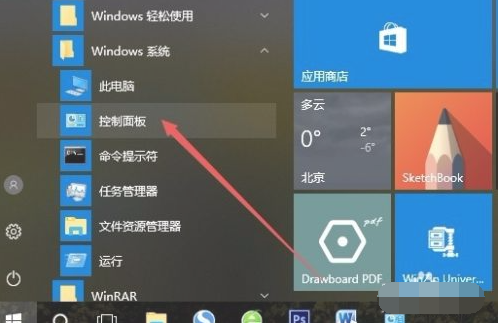 2. 열린 조작 패널 대화 상자에서 오른쪽 상단의 "쿼리 방법" 드롭다운 목록을 클릭하고 팝업 메뉴 표시줄에서 "큰 아이콘" 메뉴 항목을 클릭합니다.
2. 열린 조작 패널 대화 상자에서 오른쪽 상단의 "쿼리 방법" 드롭다운 목록을 클릭하고 팝업 메뉴 표시줄에서 "큰 아이콘" 메뉴 항목을 클릭합니다.
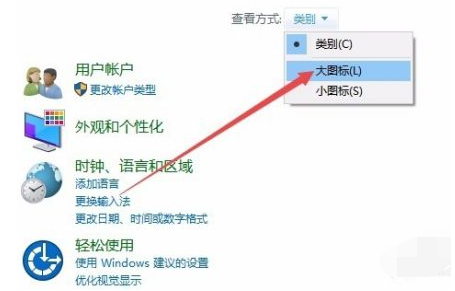 3. 대화 상자에서 "장치 및 프린터" 아이콘을 클릭하세요.
3. 대화 상자에서 "장치 및 프린터" 아이콘을 클릭하세요.
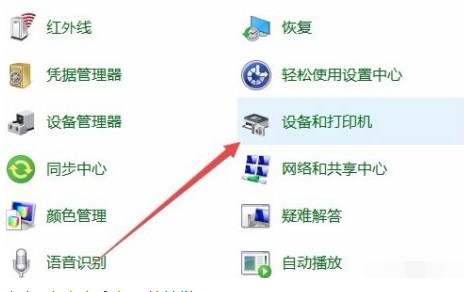 4. 쉽게 연결하려면 열리는 대화 상자에서 "프린터 추가"를 클릭하세요.
4. 쉽게 연결하려면 열리는 대화 상자에서 "프린터 추가"를 클릭하세요.
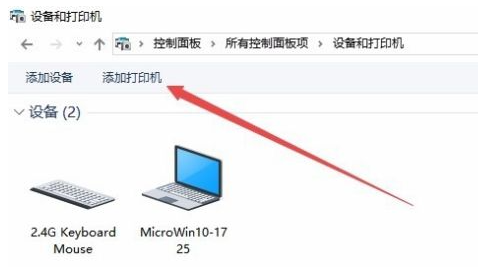 5. 이때 스캐너는 자동으로 프린터를 스캔합니다. "원하는 프린터가 목록에 없습니다."를 클릭하면 쉽게 연결할 수 있습니다.
5. 이때 스캐너는 자동으로 프린터를 스캔합니다. "원하는 프린터가 목록에 없습니다."를 클릭하면 쉽게 연결할 수 있습니다.
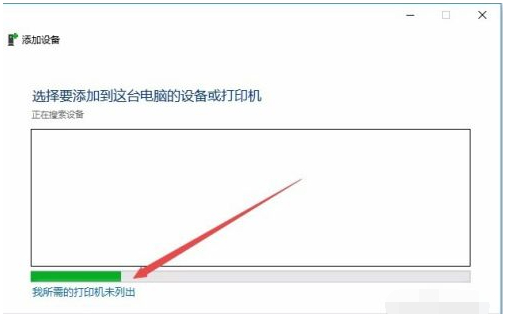 6. 다음으로 나열된 프린터 추가 대화 상자에서 "수동 설정을 통해 로컬 프린터 또는 인터넷 프린터 추가"를 클릭한 후 다음 버튼을 클릭합니다.
6. 다음으로 나열된 프린터 추가 대화 상자에서 "수동 설정을 통해 로컬 프린터 또는 인터넷 프린터 추가"를 클릭한 후 다음 버튼을 클릭합니다.
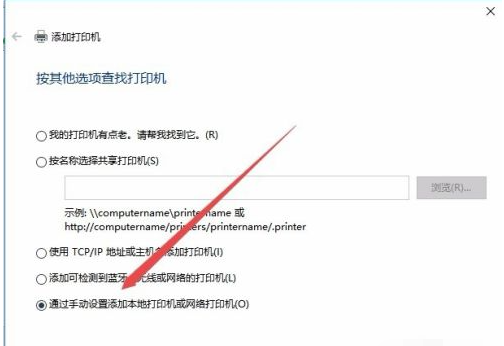 7. 아래에 프린터 드라이버 설치 과정 대화 상자가 나타납니다. 왼쪽 제조업체 대화 상자에서 프린터 제조업체를 선택하고, 오른쪽 카탈로그에서 프린터 모델 사양을 선택하세요.
7. 아래에 프린터 드라이버 설치 과정 대화 상자가 나타납니다. 왼쪽 제조업체 대화 상자에서 프린터 제조업체를 선택하고, 오른쪽 카탈로그에서 프린터 모델 사양을 선택하세요.
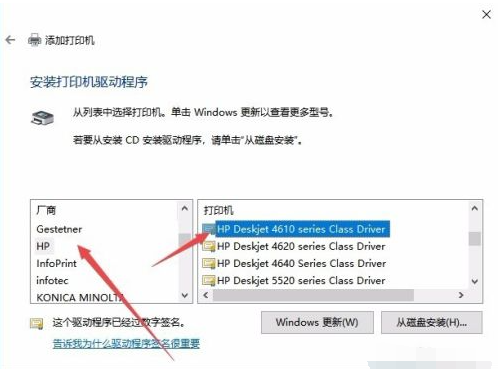 8. 이때 프린터 설치 기간이 발생합니다. 설치가 완료되면 프린터를 정상적으로 사용할 수 있습니다.
8. 이때 프린터 설치 기간이 발생합니다. 설치가 완료되면 프린터를 정상적으로 사용할 수 있습니다.
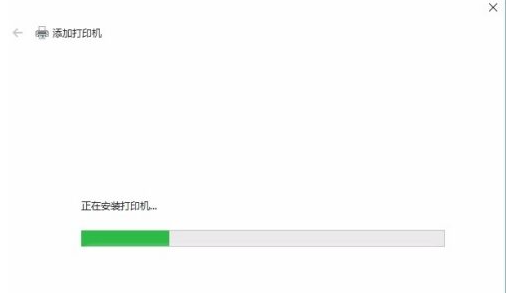 위는 win10에 프린터 드라이버를 설치하는 예제 튜토리얼입니다. 모든 사람에게 도움이 되기를 바랍니다.
위는 win10에 프린터 드라이버를 설치하는 예제 튜토리얼입니다. 모든 사람에게 도움이 되기를 바랍니다.
위 내용은 Win10 프린터 드라이버 설치 예제 튜토리얼 그림의 상세 내용입니다. 자세한 내용은 PHP 중국어 웹사이트의 기타 관련 기사를 참조하세요!